Ваш роутер – это мегабрейн всей интернет-активности в вашем доме.
Независимо от того, хотите ли вы, чтобы ваши устройства общались друг с другом через вашу локальную сеть или через более широкий Интернет, вы кончено захотите, чтобы ваш маршрутизатор работал стабильно в повседневной жизни.
Здесь мы собираемся показать вам, как устранить неполадки вашего маршрутизатора и действительно выяснить, виноват ли ваш маршрутизатор в ваших проблемах.
Очевидный материал
Прежде чем углубиться в подробности, есть несколько основных советов по устранению неполадок, которые вы должны проверить и попробовать:
- Выключите маршрутизатор и снова включите его. (Да, вы, наверное, уже поняли это, но, возможно, не все такие умные, как вы).
- Перейдите на веб-страницу вашего интернет-провайдера, чтобы узнать, есть ли известные проблемы в вашем регионе.
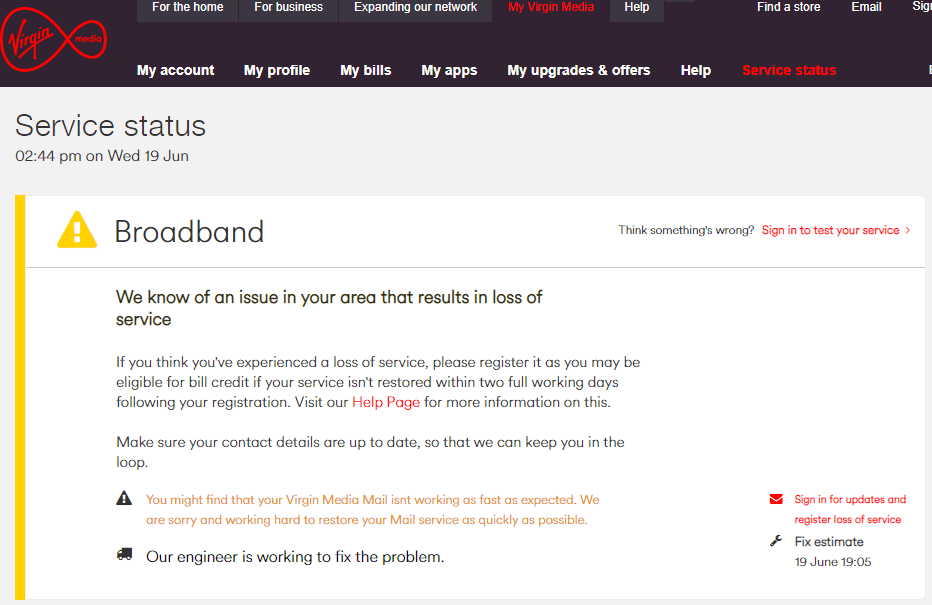
- Проверьте интернет-соединение на другом устройстве. Если не подключается только одно устройство, проблема заключается не в маршрутизаторе.
- Если вы не можете подключиться через Wi-Fi, подключите устройство к маршрутизатору с помощью кабеля Ethernet и посмотрите, сможете ли вы подключиться к Интернету таким образом. В идеале попробуйте это с парой устройств. Тогда вы точно будете знать, связана ли проблема с подключением Wi-Fi маршрутизатора или этого отдельного устройства.
- Убедитесь, что кабель между маршрутизатором и модемом надежно подключен. Эти кабели часто включают гайковертный механизм на каждом конце, и они могут со временем ослабнуть.
Изменить канал роутера Wi-Fi
Если домашний Wi-Fi от вашего роутера замедлился или сразу перестал работать, возможно, канал Wi-Fi, на котором вы работаете, занят трафиком других пользователей Wi-Fi в вашем регионе.
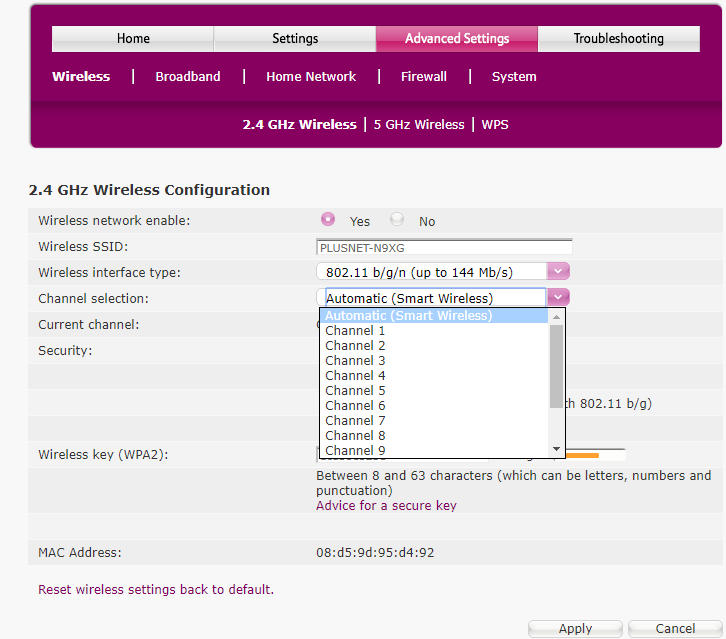
Вы можете вручную изменить свой канал Wi-Fi через настройки вашего маршрутизатора.
Чтобы перейти к настройкам маршрутизатора, вам потребуется IP-адрес «шлюза по умолчанию», который является адресом маршрутизатора в вашей сети.
Обычно это 192.168.1.1, 192.168.0.1, 192.168.1.254 или аналогичные адреса, и их необходимо ввести в браузере.
Сбросьте ваш роутер
Более радикальным шагом по сравнению с простым перезапуском или перезагрузкой маршрутизатора является его сброс, который полностью восстановит начальные настройки по умолчанию вместе с SSID и паролем.
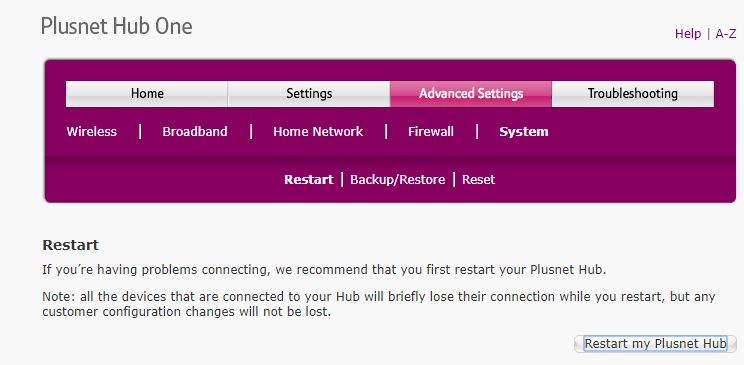
Обычно это можно сделать двумя способами: первый – с помощью физической кнопки на самом маршрутизаторе (это может быть та кнопка, для которой требуется пин-код), а другой – через страницу настроек вашего маршрутизатора, мы уже описали, как получить к ней доступ в предыдущем заголовке.
Обновление прошивки маршрутизатора
Еще одно решение, которое вы можете найти прямо в настройках вашего маршрутизатора, – это обновление прошивки.
Это также можно найти в настройках вашего маршрутизатора и, очевидно, потребует, чтобы ваш маршрутизатор был подключен к Интернету для работы (чтобы он мог решить проблемы с подключением маршрутизатора к устройству, но не проблемы с подключением к Интернету).
Заключение
Выше приведены некоторые из основных способов устранения неполадок в работе некорректно работающего маршрутизатора.
Если вышеперечисленное не помогло, рассмотрите возможность связаться с вашим Интернет-провайдером для сброса соединения на их конце.
Кроме того, возможно, стоит взглянуть на новый маршрутизатор (в идеале, предоставляемый вашим Интернет-провайдером бесплатно!).

